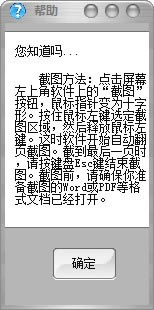翻页截图小助手电脑端官方正版2024最新版绿色免费下载安装

- 软件大小:查看
- 软件语言:简体中文
- 授权方式:免费软件
- 更新时间:2024-06-22
- 软件类型:国产软件
- 推荐星级:
- 运行环境:XP,Win7,Win8,Win10,Win11
软件介绍
| 为您推荐:文档
软件介绍翻页截图小助手是一款简单实用的截图工具,体积小巧免安装,适合对对Word、PDF等文档和PPT、WPS等演示文稿进行自动翻页式动态截图,将文本转换成一张张的图片,十分实用。
基本简介 翻页截图小助手原名Word截图小旋风,从3.0版本开始更为现名。翻页截图小用手适合对可以翻页浏览的word、PDF文本文件或网页进行快速的动态式翻页截图。对文档截图后,文档的每一页都将变成一个图片。
使用方法 启动软件后,点击“截图”按钮,软件隐藏,光标变成十字形。按鼠标左键选择文档区域,然后释放左键,软件将自动在同一位置边翻页,边截图;翻一页,截一页。最后把每个页面都截成图片。最后一页截取完毕后,按“Esc”键,软件将停止截图。所截图片保存在C盘“截图”目录下。截图以序数字对图片依次命名。 使用技巧:截图前,对word、PDF等文档,要进行“视图”或“页面布局”的设置,让文档一屏显示一页、二页或多页。是否设置好“视图”或“页面布局”,是截图成功的关键。检查设置是否完成,只需通过向下翻页键翻页。每次翻一页(或多页)。每次显示的页面都在屏幕中同一位置,就算设置好了。对PPT、WPS等制作的演示文稿,只需把文稿打开即可,不需要调到幻灯片放映状态。 |
[温馨提示]:
本类软件下载排行
系统帮助教程
热门系统总排行